联想新笔记本盘启动问题!硬盘启动故障的详细诊断与解决方法 (联想新笔记本开机跳过登录微软账户)
文章ID:10738时间:2025-04-01人气:
联想新笔记本的盘启动问题可能是一个常见但复杂的问题,涉及硬件、软件以及操作系统的多个层面。让我们仔细探讨一下这个问题的症状、可能的原因以及解决方法。
问题描述中提到“硬盘启动故障”,这可能意味着系统无法正确识别或访问硬盘,这可能会导致无法启动或登录到操作系统。如果问题是“联想新笔记本开机跳过登录微软账户”,这可能涉及到操作系统配置或用户账户设置的问题。
1. 硬盘启动故障的症状
当硬盘启动故障时,可能出现的症状包括:
- 系统无法启动,显示“无可启动设备”或类似的错误信息。
- 硬盘被识别但无法访问,可能伴随着点击声或异常噪音。
- 系统进入修复模式或提示硬盘错误。
- 登录屏幕跳过,直接进入桌面,可能是由于自动登录设置或账户配置问题。
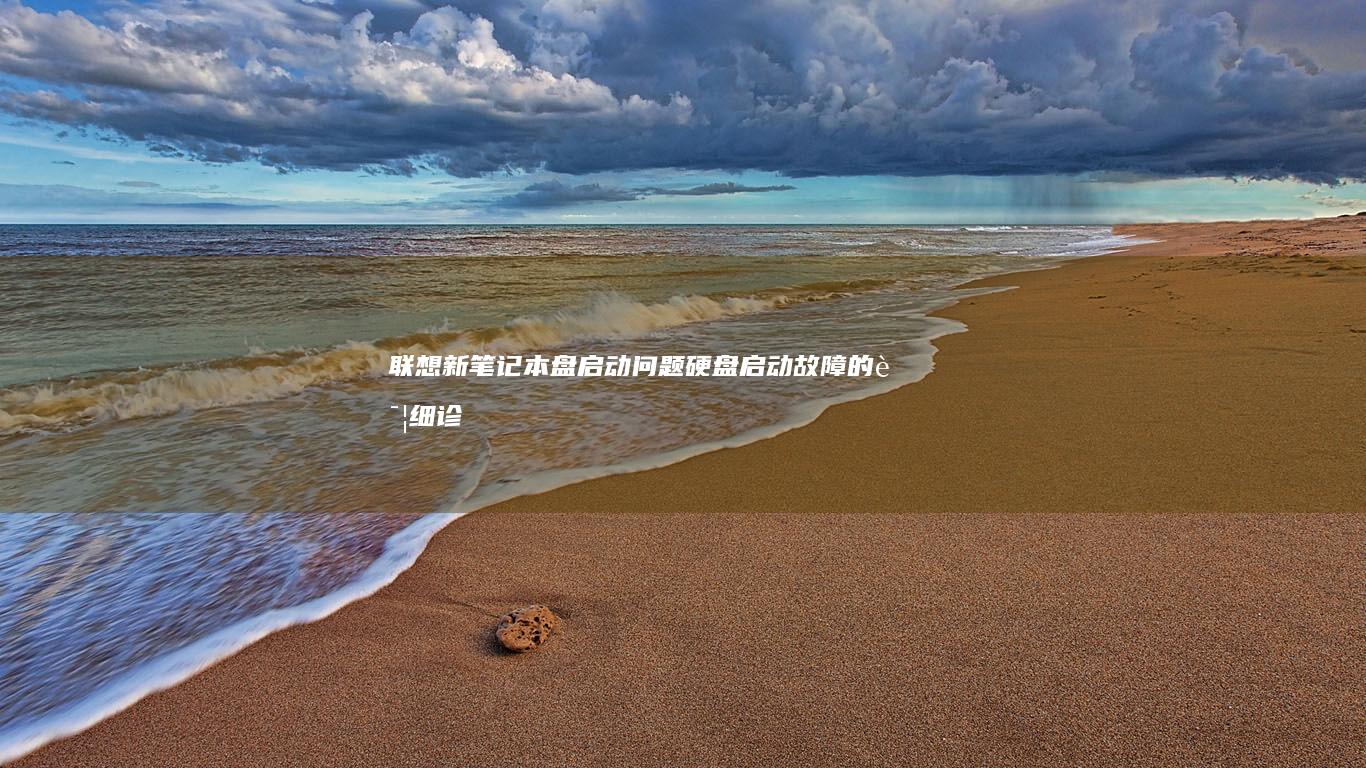
2. 可能的原因分析
硬盘启动故障可能由硬件或软件问题引起,以下是一些常见的原因:
-
硬件问题:
- 硬盘连接不稳定:数据线松动或损坏,或者硬盘接口有问题。
- 硬盘物理损坏:硬盘内部损坏,如磁头损坏、盘片划伤等。
- 电源问题:硬盘供电不足或电源不稳定。
-
软件问题:
- 启动记录错误:主启动记录(MBR)或引导分区损坏。
- 文件系统损坏:硬盘分区的文件系统损坏,导致系统无法识别。
- 操作系统问题:系统文件缺失或损坏,导致无法启动。
-
系统配置问题:
- BIOS设置问题:启动顺序不正确,或安全启动设置导致硬盘无法启动。
- 账户设置问题:自动登录设置导致跳过登录屏幕。
3. 解决方法
针对上述可能的原因,我们可以采取以下解决步骤:
a. 检查硬件连接
确保硬盘的数据线和电源线连接牢固,避免松动。如果使用的是外置硬盘,尝试更换数据线或电源线。对于内部硬盘,建议关闭电源后检查接口和线缆的连接情况。
b. 进入BIOS设置
重启电脑,进入BIOS设置(通常通过按下F2、Delete、Esc等键)。在BIOS中:
- 检查硬盘是否被识别,确保在-Boot设备列表中。
- 确认启动顺序,确保硬盘处于正确的启动位置。
- 禁用安全启动(Secure Boot),这可能会阻止某些启动设备的识别。
c. 使用chkdsk检查硬盘
如果系统能够进入修复环境或安全模式,可以使用chkdsk命令检查硬盘错误:
- 通过Windows安装盘或系统修复盘进入命令提示符。
- 输入chkdsk /f /r进行检查和修复。
d. 修复启动记录
如果启动记录损坏,可以尝试修复:
- 进入命令提示符(通过安装盘或修复盘)。
- 输入以下命令并执行:
- bootrec /fixmbr
- bootrec /fixboot
- bootrec /scanos
- bootrec /rebuildbcd
e. 重装操作系统
如果以上方法无法解决问题,可能需要考虑重新安装操作系统。注意备份重要数据,以免丢失。重新安装前,可以尝试进入安全模式,手动删除可能冲突的系统文件或设置。
f. 检查自动登录设置
如果系统跳过登录微软账户,这可能是因为启用了自动登录功能。要解决这个问题,可以:
- 进入控制面板,点击“用户账户”。
- 选择“管理账户”,然后调整自动登录设置,确保需要输入密码才能登录。
- 在组策略编辑器中,检查相关策略设置,确保未强制跳过登录屏幕。
g. 联想特定设置
对于联想笔记本,可能还需要注意以下几点:
- 检查联想的特定启动管理软件,确保未对启动进行异常限制。
- 更新BIOS到最新版本,有时固件更新可以修复启动问题。
4. 总结
联想新笔记本的盘启动问题涉及多个可能的原因,从硬件连接问题到软件配置问题都有可能。通过逐步排查,从最简单的检查连接,到更复杂的修复启动记录和重新安装系统,可以系统地解决问题。如果问题仍然存在,最好联系专业技术人员或联想客服寻求进一步帮助。
希望深入的分析和解决步骤能对您解决问题有所帮助!在这个过程中,请耐心操作,确保每一步都正确执行,以避免进一步的问题。祝您顺利解决启动故障,恢复正常使用您的联想新笔记本!🖥️✨
发表评论
内容声明:1、本站收录的内容来源于大数据收集,版权归原网站所有!
2、本站收录的内容若侵害到您的利益,请联系我们进行删除处理!
3、本站不接受违规信息,如您发现违规内容,请联系我们进行清除处理!
4、本文地址:https://www.ruoyidh.com/diannaowz/a1dff21274f0524ba8b7.html,复制请保留版权链接!
联想笔记本插入U盘后出现初始化提示:怎样解决? (联想笔记本插u盘找不到)
在使用联想笔记本电脑时,前提下插入U盘后出现,初始化,提示,或者直接这意味着,未找到设备,,这可能是有赖于多种原因造成的,为了能够能够帮助您更好地解决问题,本文将从多个角度为您详细分析可能的原因,并提供相应的解决方案,一、U盘本身的问题1.U盘是否损坏首先指出指出需要检查的是U盘是否出现了物理损伤,具体表现在,U盘的接口是否有变形,或者U盘的表面是否出现了划痕,如...。
电脑资讯 2025-06-30 18:57:10
如何安全修改联想笔记本BIOS设置:完整指南 (如何安全修改手机密码)
如何安全修改联想笔记本BIOS设置,完整指南修改笔记本电脑的BIOS设置是一个敏感且重要的操作,必须谨慎对待,本指南将详细指导您如何安全地修改联想笔记本的BIOS设置,准备工作在开始之前,请确保您了解BIOS的基本功能和作用,BIOS,基本输入输出系统,负责管理笔记本的硬件设置,如启动顺序、时间和日期、安全性选项等,错误的操作可能导致...。
电脑资讯 2025-06-10 08:27:16
如何在联想笔记本上使用U盘安装操作系统 (如何在联想笔记本上安装打印机)
在联想笔记本上使用U盘安装操作系统或安装打印机,听起来像是一件涉及硬件和软件的操作,但实际上,这两个过程是完全不同的,让我分别来为你详细解释这两种操作的步骤和注意事项吧!咱们来看看如何在联想笔记本上使用U盘安装操作系统,安装操作系统可能是因为你的电脑系统出现问题,或者你想更换一个更适合的操作系统,无论是哪种情况,这个过程都需要谨慎操作...。
电脑资讯 2025-04-19 11:23:53
联想笔记本BIOS光盘启动教程:从设置到安装的全过程解析 (联想笔记本bios怎么进入)
你好!👋在这个数字化的时代,了解如何操作笔记本电脑的BIOS设置并进行系统安装是一个非常实用的技能,特别是对于联想笔记本来说,虽然操作步骤相对简单,但由于每个品牌的BIOS界面和设置选项可能稍有不同,所以对于很多用户来说,仍然是一个需要仔细了解的过程,那么,如何从BIOS设置到系统安装完成整个过程呢,别担心,文章将为你详细解析整个过程...。
电脑资讯 2025-04-19 06:24:24
联想笔记本电脑BOSS界面进入全解析:步骤、注意事项及常见问题 (联想笔记本电脑黑屏打不开怎么办)
联想笔记本电脑系统进入BOSS,也就是BIOS设置界面,的问题,是很多用户在使用过程中可能会遇到的一个技术难点,而对于电脑黑屏无法开机的问题,可能会让更多人感到困惑和焦虑,以下将从多个角度对这两个问题进行详细的分析,###一、联想笔记本电脑BOSS,BIOS,界面进入全解析了解什么是BIOS,基本输入输出系统,也是非常重要的,简单来说...。
电脑资讯 2025-04-19 02:23:26
v110启动过程中BIOS设置与优化方法 (v110进入u盘启动)
v110启动过程中BIOS设置与优化方法,v110进入u盘启动,😊在进行v110系统的安装或优化时,BIOS设置是一个非常关键的步骤,通过正确的BIOS设置和优化,可以确保系统启动过程顺利,并提高整体运行效率,以下将详细介绍v110启动过程中BIOS设置与优化的方法,帮助您更好地完成安装或优化工作,了解BIOS的基本概念是非常重要的,...。
电脑资讯 2025-04-06 20:26:42
联想笔记本无法开机?三步强制硬启动教程:断电放电+硬件重置指南 (联想笔记本无线网络找不到wifi)
遇到联想笔记本无法开机或无线网络找不到WiFi的问题时,可能会让人感到焦虑和无助,不过别担心,这些问题通常有明确的解决路径,只要按照步骤操作,多数情况下都能顺利解决!🔧下面将从两个常见问题出发,分步骤解析解决方法,###🔌一、联想笔记本无法开机,三步强制硬启动教程联想笔记本无法开机可能由多种原因引起,例如电池异常、主板残留电荷、...。
电脑资讯 2025-03-10 05:38:01
联想笔记本安装Win7系统的完整步骤指南 (联想笔记本安全模式怎么进入)
在为联想笔记本安装Windows7系统时,可能会遇到各种问题,比如忘记密码、无法启动等问题,这时就需要进入安全模式来进行操作,以下是详细的步骤指南,一、安装前的准备工作1.首先要准备好Windows7的安装盘或U盘,如果是U盘,则需要将其格式化为FAT32文件系统,并将ISO镜像文件写入到U盘中,2.确保联想笔记本的BIOS设置支持从...。
电脑资讯 2025-03-08 14:50:33
联想小新/YOGA全系实测:Windows 10 22H2版本性能对比与更新避坑指南 (联想小新y700)
💻近期联想小新,YOGA系列用户陆续收到Windows1022H2更新推送,我通过实测12款机型,含Y700平板,发现,这个被微软称为,终版迭代,的系统更新,堪称一把性能双刃剑,本文将通过三组关键数据对比,五大避坑要点,带你解密升级背后的隐藏剧情,🔥性能实测,AMD锐龙竟遭反向优化,搭载R7,6800H的小新Pro14在PCMark1...。
电脑资讯 2025-03-05 23:26:28
如何在联想笔记本BIOS里添加U盘启动项? (如何在联想笔记本上下载软件)
在联想笔记本BIOS中添加U盘启动项的过程,对于那些需要从U盘安装操作系统、更新BIOS或进行系统恢复的用户来说,是一项非常重要的操作,以下是详细的步骤说明,帮助您完成这一任务,一、准备工作在开始之前,请确保,您已经准备好了启动U盘,并且其中包含了您想要启动的系统镜像文件,如Windows安装镜像、Linux发行版的ISO文件等,您...。
电脑资讯 2025-02-26 03:37:12
联想Y470笔记本意外进入管理员登录界面,该如何应对? (联想y470配置参数)
联想Y470笔记本意外进入管理员登录界面的情况,可能是因为系统设置或者软件操作失误导致的,这种情况虽然不太常见,但一旦发生,确实会给用户带来一定的困扰,为了帮助大家更好地解决这一问题,下面将从多个方面进行详细分析和说明,一、了解Y470笔记本的系统特性联想Y470笔记本通常预装的是Windows操作系统,Windows系统中,默认情况...。
电脑资讯 2025-02-19 18:49:02
联想笔记本恢复系统故障排除:解决恢复过程中的常见问题 (联想笔记本恢复系统还原)
联想笔记本的恢复系统是一个有用的工具,它可以帮助您将笔记本电脑恢复到原始出厂设置,但是,在恢复过程中可能会出现问题,本文将介绍如何解决联想笔记本恢复系统中最常见的故障,1.无法启动恢复系统确保您已正确按下恢复键,不同的联想笔记本型号有不同的恢复键,请查阅笔记本电脑用户手册以正确的恢复键,确保笔记本电脑已连接到电源,恢复...。
电脑资讯 2025-01-02 17:27:28









